DVD σε MOV - Πώς να εξαγάγετε ταινίες QuickTime από DVD με ευκολία
Όταν πρέπει να εξαγάγετε τις ταινίες από DVD για iPhone, iPad ή iPod, θα πρέπει να μετατρέψετε το DVD σε QuickTime MOV. Γιατί πρέπει να μετατρέψετε το DVD σε QuickTime MOV; Ποια είναι η καλύτερη επιλογή, MOV ή MP4; Απλά μάθετε περισσότερα σχετικά με τα οφέλη από τη μετατροπή DVD σε μορφή MOV.
Το άρθρο μοιράζεται επίσης το καλύτερο DVD σε MOV μετατροπέας που μπορείτε να έχετε την καλύτερη ποιότητα βίντεο και ήχου, επιλέξτε το επιθυμητό κομμάτι ήχου και υπότιτλο DVD ή ακόμα και να τροποποιήσετε τις διαφορετικές παραμέτρους, μπορείτε να μάθετε περισσότερες λεπτομέρειες σχετικά με τη διαδικασία τώρα.

ΠΕΡΙΕΧΟΜΕΝΟ ΣΕΛΙΔΑΣ
Μέρος 1: Γιατί μετατρέπετε το DVD σε QuickTime MOV
Φυσικά, υπάρχουν εκατοντάδες μορφές βίντεο, γιατί μετατρέπετε το DVD σε QuickTime MOV; Ως προεπιλεγμένη μορφή βίντεο της Apple, το QuickTime θα πρέπει να είναι η βέλτιστη μορφή βίντεο, εάν πρέπει να αντιγράψετε DVD στο iPhone σας. Υπάρχει άλλος λόγος για τη μετατροπή DVD σε MOV;
- Το QuickTime περιλαμβάνει ένα πρόσθετο περιήγησης, το οποίο μπορείτε να αναπαράγετε τη μορφή βίντεο στον Firefox, τον Internet Explorer, το Safari και άλλα.
- Η νέα γενιά DSLR όχι μόνο τραβά φωτογραφίες με ευκρίνεια, αλλά και καταγράφει βίντεο υψηλής ποιότητας σε μορφή MOV QuickTime.
- Το MOV περιλαμβάνει τα επιθυμητά κομμάτια ήχου, υπότιτλους, όλα τα δεδομένα πολυμέσων και άλλα άλλα αρχεία όταν αλλάζετε DVD σε αρχεία MOV.
- Συμβατό με τη συσκευή σας iOS, Windows, Mac και τα περισσότερα προγράμματα επεξεργασίας βίντεο και αναπαραγωγής.
- Η μορφή αρχείου MOV χρησιμοποιεί τον κωδικοποιητή MPEG4, ο οποίος μπορεί να έχει μορφή βίντεο υψηλής ποιότητας με μικρό μέγεθος αρχείου.
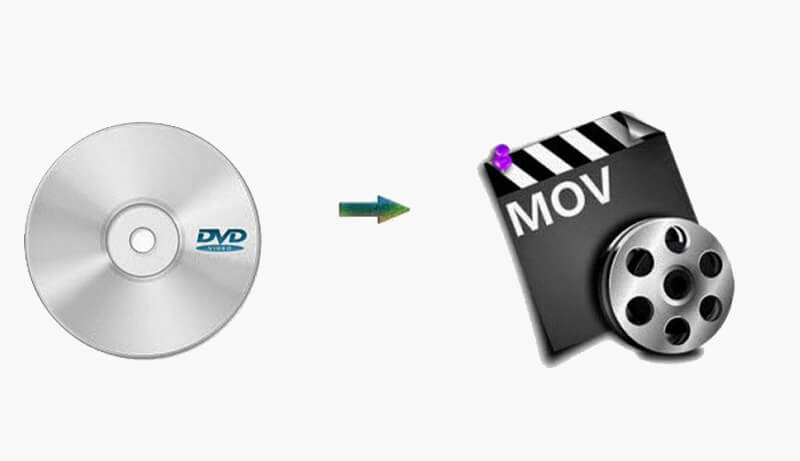
Μέρος 2: Πώς να μετατρέψετε το DVD σε MOV με ευκολία
Οποιοσδήποτε μετατροπέας DVD σε MOV υποστηρίζει το επιθυμητό κομμάτι ήχου και υπότιτλους; Πώς να προσαρμόσετε τα αρχεία MOV για iPhone, iPad ή άλλη συσκευή; Υπάρχει μέθοδος τροποποίησης των παραμέτρων για εύκολη προσαρμογή του κωδικοποιητή ήχου και βίντεο; Vidmore DVD Monster είναι ο επιθυμητός μετατροπέας DVD σε MOV που αντιγράφει δίσκο DVD με γρήγορη ταχύτητα και ποιότητα χωρίς απώλειες.
- Μετατροπή DVD σε MOV, iPhone, iPad και άλλες συμβατές μορφές MOV.
- Αντιγράψτε οποιοδήποτε DVD, συμπεριλαμβανομένων σπιτικών DVD καθώς και εμπορικών.
- Διατηρήστε τη δομή DVD, κομμάτια βίντεο / ήχου, μενού, υπότιτλους και άλλα.
- Προηγμένη επιτάχυνση υλικού για μετατροπή DVD με 3x μεγαλύτερη ταχύτητα.
Βήμα 1: Λήψη και εγκατάσταση DVD ripper
Τοποθετήστε το δίσκο DVD στην υποδοχή DVD και βεβαιωθείτε ότι το DVD είναι αναγνώσιμο για τον υπολογιστή σας. Αφού εγκαταστήσετε το μετατροπέα DVD σε MOV, μπορείτε να ξεκινήσετε το πρόγραμμα στον υπολογιστή σας και να κάνετε κλικ στην επιλογή "Ripper" για εξαγωγή των ταινιών από το δίσκο DVD.

Βήμα 2: Επιλέξτε τον τίτλο DVD για μετατροπή
Θα εντοπίσει όλους τους τίτλους του δίσκου DVD. Μπορείτε να κάνετε κλικ στο "Προβολή / Επιλογή τίτλου" για να ελέγξετε όλους τους τίτλους DVD. Μπορείτε επίσης να κρίνετε το μέγεθος του βίντεο για να βρείτε την κύρια ταινία του δίσκου DVD. Μετά από αυτό, μπορείτε να επιλέξετε τους επιθυμητούς τίτλους DVD που θέλετε να μετατρέψετε.

Βήμα 3: Επιλέξτε το MOV ως μορφή εξόδου
Κάντε κλικ στη μορφή αρχείου στη δεξιά πλευρά του τίτλου DVD, μπορείτε να επιλέξετε την επιλογή "MOV" από το μενού "Video". Μπορείτε να επιλέξετε "Ίδιο με πηγή" για την έξοδο MOV. Υπάρχουν άλλες επιλογές, όπως 4K MOV, HD MOV, 720P MOV ή SD MOV. Μπορείτε επίσης να μετατρέψετε DVD σε άλλες δημοφιλείς μορφές όπως MKV.
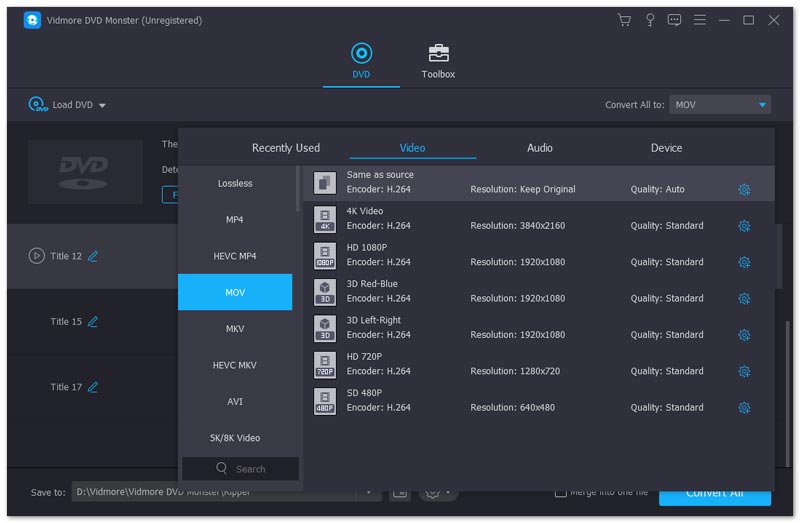
Βήμα 4: Ρυθμίστε τις παραμέτρους για MOV
Για να λάβετε τα επιθυμητά αρχεία MOV, μπορείτε επίσης να τροποποιήσετε το "Ποιότητα βίντεο"," Κωδικοποιητής βίντεο "," Ρυθμός καρέ "," Ανάλυση βίντεο "," Ρυθμός bit "," Ρυθμός δειγματοληψίας "," Κανάλι ήχου "," Κωδικοποιητής ήχου "και πολλά άλλα για να μετατρέψουν τον δίσκο DVD σε αρχεία MOV αναλόγως.
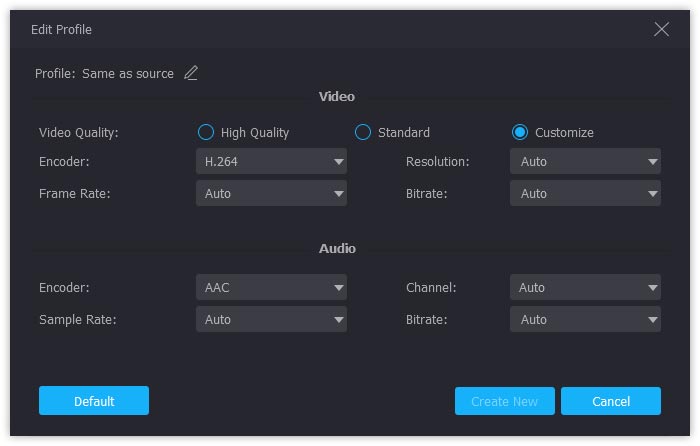
Βήμα 5: Μετατροπή DVD σε QuickTime MOV
Μετά από αυτό, μπορείτε να κάνετε κλικ στο μενού "Προτίμηση" και να επιλέξετε το φάκελο προορισμού για τη μορφή εξόδου. Μπορείτε επίσης να ρυθμίσετε τη "Γλώσσα υποτίτλων", "Γλώσσα ήχου" και επίσης "Ενεργοποίηση επιτάχυνσης GPU" πριν κάνετε κλικ στο κουμπί "Rip All" για να μετατρέψετε το DVD σε MOV.
Σημείωση: Το πρόγραμμα υποστηρίζει τόσο σπιτικό DVD όσο και εμπορικό DVD. Μπορείτε να χρησιμοποιήσετε την ίδια διαδικασία για να μετατρέψετε το DVD στο επιθυμητό MOV. Αποκρυπτογραφεί τις περισσότερες προστασίες DRM για τους περισσότερους δίσκους DVD. (Μάθετε περισσότερα για Αποκρυπτογράφος DVD)
συμπέρασμα
Πώς να εξαγάγετε τα αρχεία MOV από δίσκο DVD για το iPhone ή άλλες συσκευές σας; Το άρθρο εξηγεί τα οφέλη από τη μετατροπή δίσκου DVD σε QuickTime MOV. Επιπλέον, μπορείτε επίσης να βρείτε το καλύτερο DVD σε MOV μετατροπέας για να λάβετε τις επιθυμητές μορφές βίντεο. Εάν έχετε κάποιο ερώτημα σχετικά με τη διαδικασία, μπορείτε να μοιραστείτε περισσότερες λεπτομέρειες στο άρθρο.


